
时间:2020-09-08 19:03:58 来源:www.win10xitong.com 作者:win10
windows系统由于出色的稳定性,深受大家的喜爱,但是还是难免会到win10注册表删错了 win10注册表删错东西如何恢复的问题,如果是新手遇到这个情况的话不太容易解决,会走很多弯路。那我们可以不可以自己解决呢?在查阅了很多资料后,小编整理了方法步骤:1、双击windows10桌面上的此电脑快捷方式,打开此电脑窗口。2、点击C盘,再点击Windows目录,进入C盘的Windows目录下。windows目录存放的就是系统自带的相关文件即可,这样这个问题就解决啦!下面我们一起来看下详细的win10注册表删错了 win10注册表删错东西如何恢复的具体操作步骤。
具体方法:
1、双击windows10桌面上的此电脑快捷方式,打开此电脑窗口。
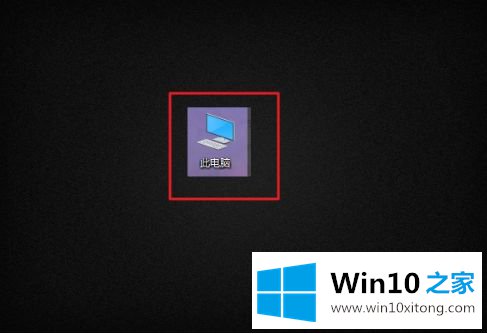
2、点击C盘,再点击Windows目录,进入C盘的Windows目录下。windows目录存放的就是系统自带的相关文件。
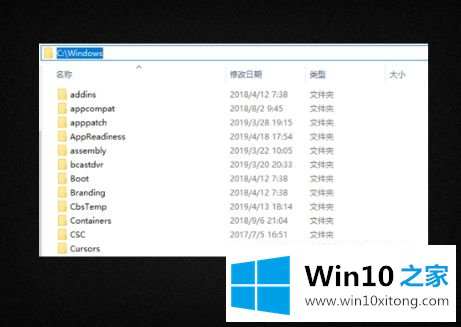
3、找到System32文件夹,双击文件夹进入System32目录下。
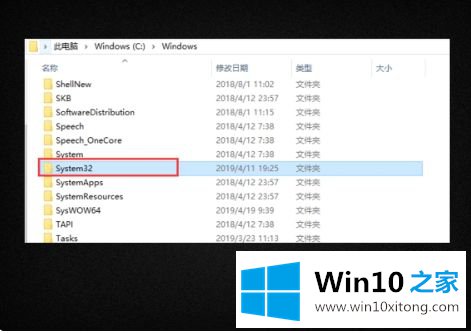
4、在System32目录下,找到config目录,双击进入config目录后,找到RegBack目录。RegBack目录中存放的内容就是注册表的备份文件。
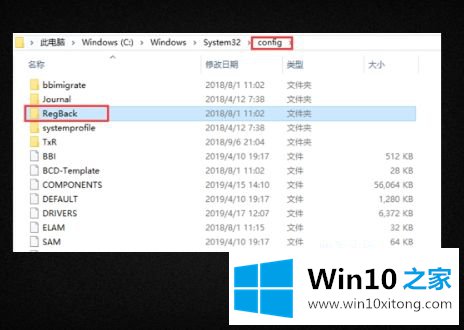
5、双击RegBack目录进入,全选文件夹中的所有文件,点击右键菜单,在弹出的列表中选择复制。
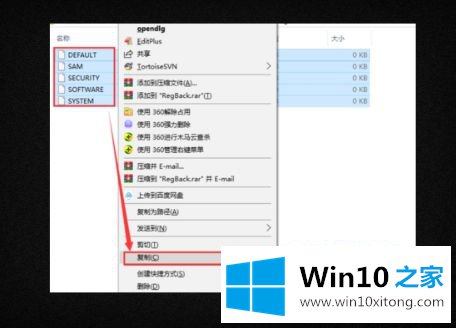
6、按下键盘的退格键返回上一级config目录下,在空白处点击右键,在弹出的菜单中点击粘贴覆盖注册表文件。重启电脑后配置生效,注册表恢复成功。
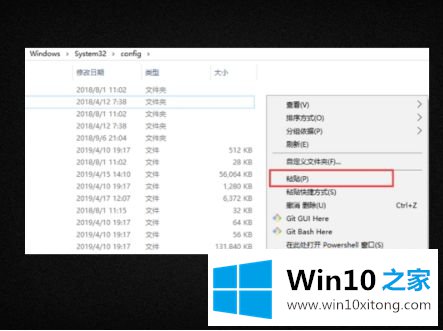
上述就是win10注册表删错东西恢复方法了,有需要的用户就可以根据小编的步骤进行操作了,希望能够对大家有所帮助。
最后,如果你遇到了win10注册表删错了 win10注册表删错东西如何恢复的问题,就可以试试上面的方法解决谢谢大家对本站的关注和支持。